Android OSを再インストールする方法について
今回の記事はAndroid OSの再インストールする方法を詳しく解説します。
普段、最新バージョンがあれば、Androidスマホにアップデートするかという通知がでてきますが、実はAndroid機種によって強制的に自力で無理やりインストールすることも可能です。しかし、Androidの容量が足りない、本体でバージョンアップできません。そのため、今回は、これからはAndroid OSを再インストールする方法を説明します。
一、専用ソフトでAndroid OSを再インストールする
初心者にとって、Android OSを再インストールする手順は複雑で、AndroidソリューションiMobie DroidKitをおすすめします。Androidデバイス向け専用の修復ツールで、簡単な操作でAndroid OSを再インストールやアップグレードできます。(注:現時点でSamsungデバイスのみ対応しています。)
それでは、iMobie DroidKitを無料ダウンロードして、様々な機能を試しましょうか。
Step 1.iMobie DroidKitを起動して、「再インストール/アップグレード」を選択します。
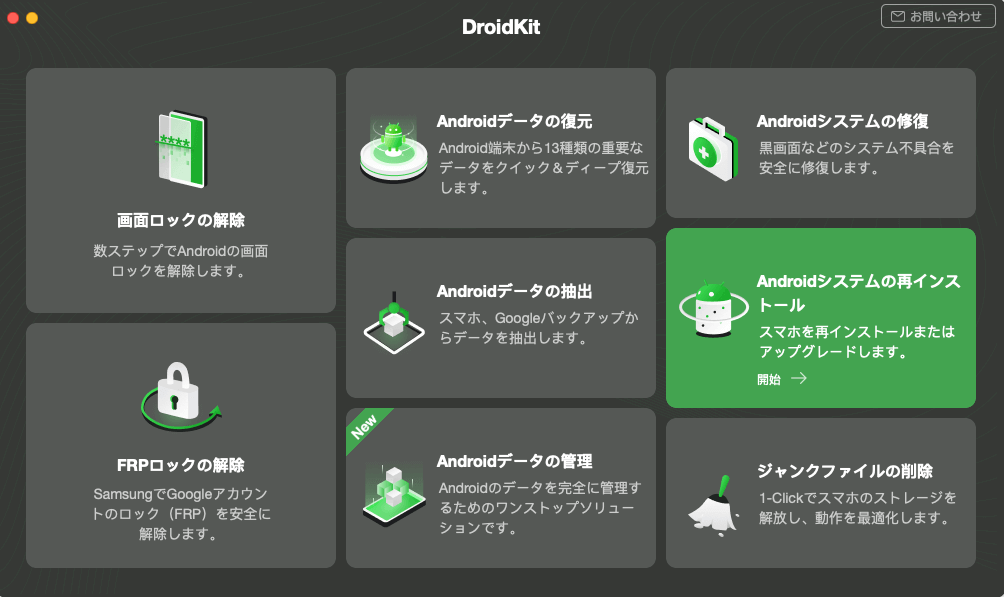
「再インストール/アップグレード」を選択
Step 2.注意事項を確認して、「開始」ボタンをクリックします。
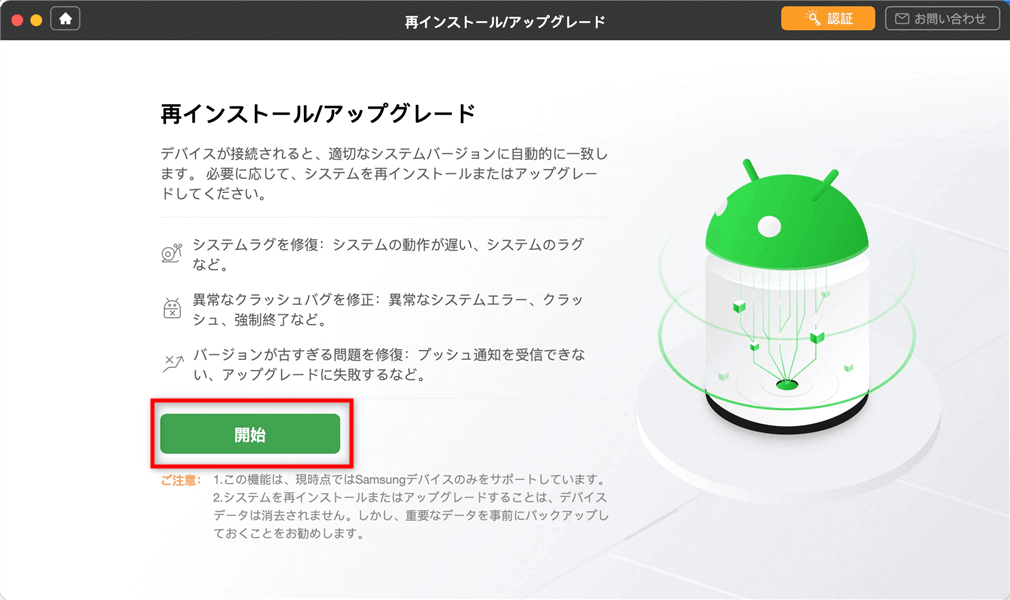
「開始」をクリック
Step 3.GalaxyスマホをUSBケーブルでパソコンに接続します。
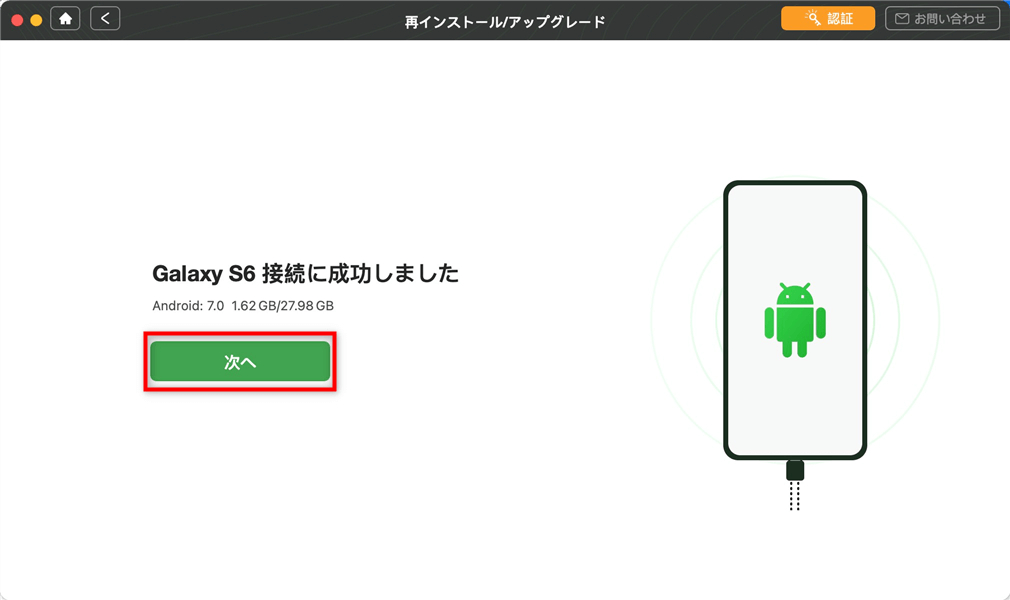
「次へ」をクリック
Step 4.ダウンロードするバージョンを選択してダウンロードします。
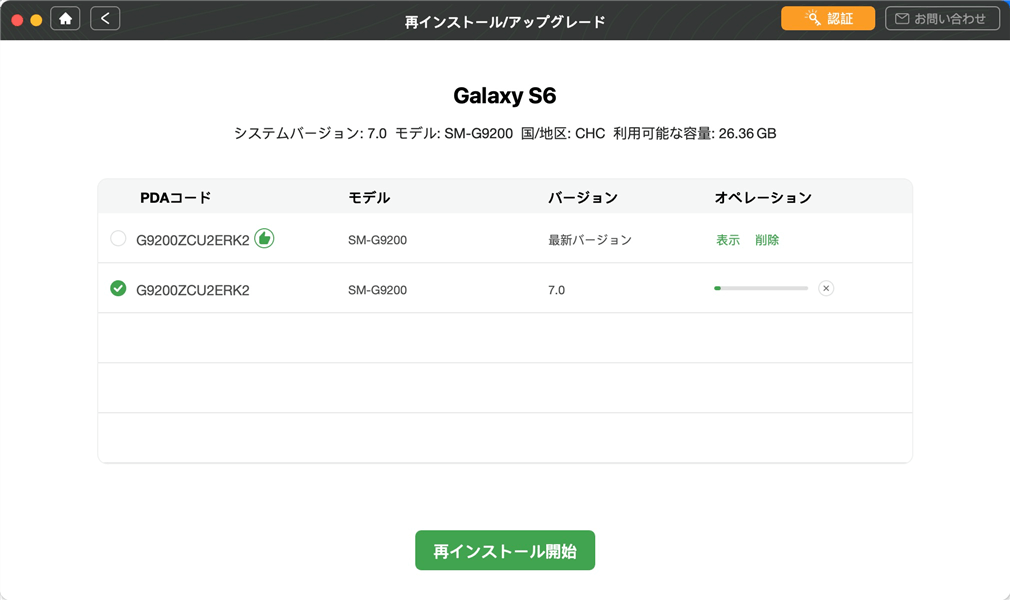
ファームウェアをダウンロード中
Step 5.ダウンロードが完了すると、「アップグレード開始」ボタンをクリックします。
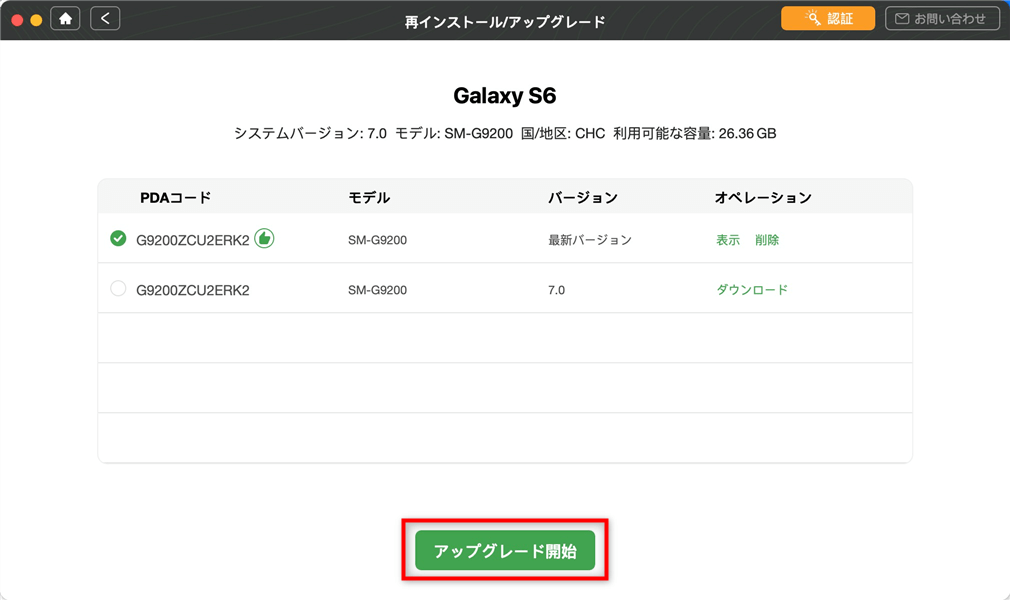
「アップグレードの開始」ボタンをクリック
Step 6.以下の手順に従って、デバイスをダウンロードモードにしてください。
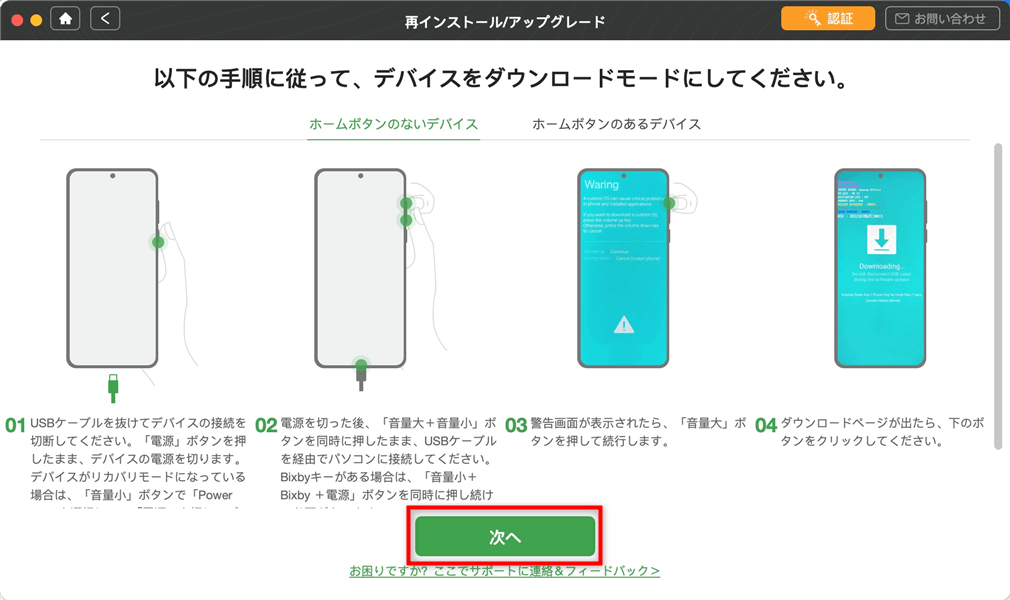
デバイスをダウンロードモードにする
Step 7.しばらくすると、Galaxyを最新のバージョンにアップデートしました。
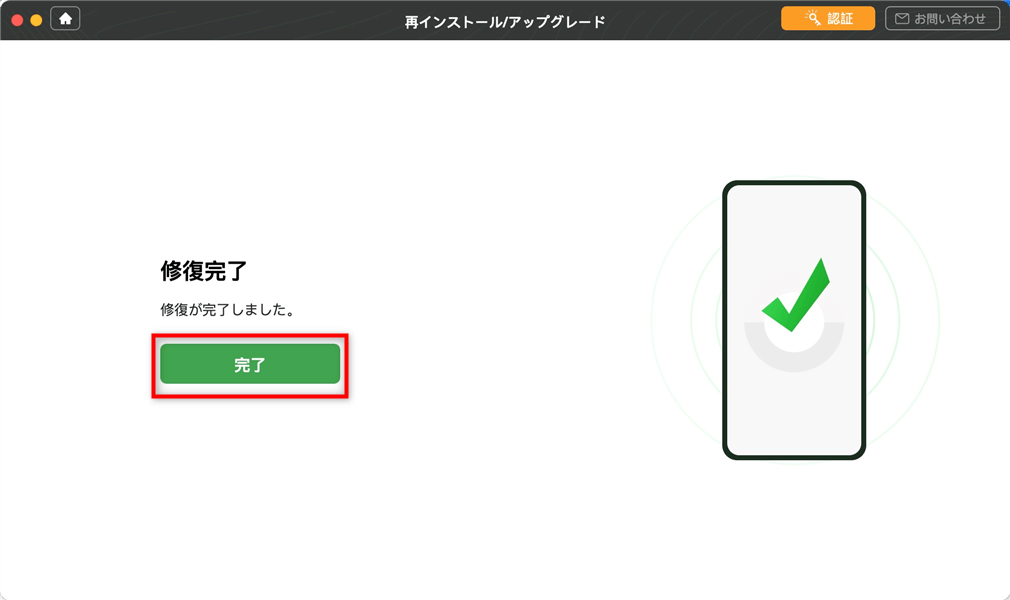
アップグレード完了
二、通常の方法でAndroid OSを再インストールする
通常の方法でAndroid OSを再インストールできますが、操作手順は少し複雑です。ただし、手順に従えばうまく進むと思います。初心者に上記のツールでAndroid OSを再インストールする方法を勧めしたいです。
<事前の準備>
最新バージョンまでアップデートするや新なシステムをダウンロードするには、元のデータを消去する可能性がありますので、事前にバッグパックを行なったほうがお勧めです。
スタンバイとして、パソコン、Android端末、データ運送ケーブル(充電専用ではない)、インストールするOSのシステムイメージファイル、Android SDK Platform-Toolsを完備しなければならないです。
使用しているケーブルは、データ運送が可能で専用な通信ケーブルを用意してください。充電タイプのみの場合は、接続不良になってしまう可能性がありますので、ご注意ください。そして「インストールするOSのシステムイメージファイル」と「Android SDK Platform-Tools」が公式ウェブサイトから無料ダウンロードができます。
まず、Android開発者向けのページを開きます。続いて、インストール端末の「Download Link」をクリックし、OSのシステムイメージファイルをダウンロードします。各機種によって、システムファイルが違いますので、自分が持っているAndroid端末に合わせるシステムファイルをダウンロードしてください。
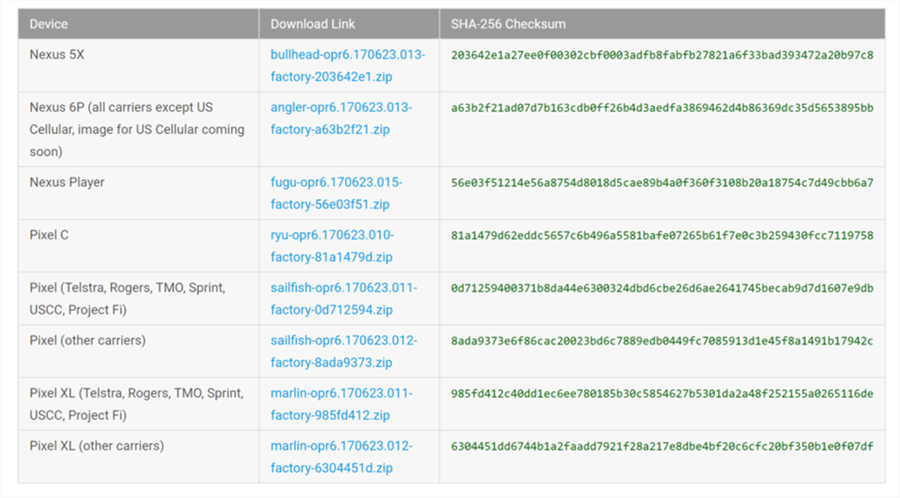
写真元: android-geek.net
ダウンロードしたファイルは、任意のフォルダに保存しておきましょう。
次に、SDK Platform Tools Release Notesの公式ウェブサイトからソフトをダウンロードしてください。
自分のパソコンOSに合わせるバージョンをダウンロードしてください。
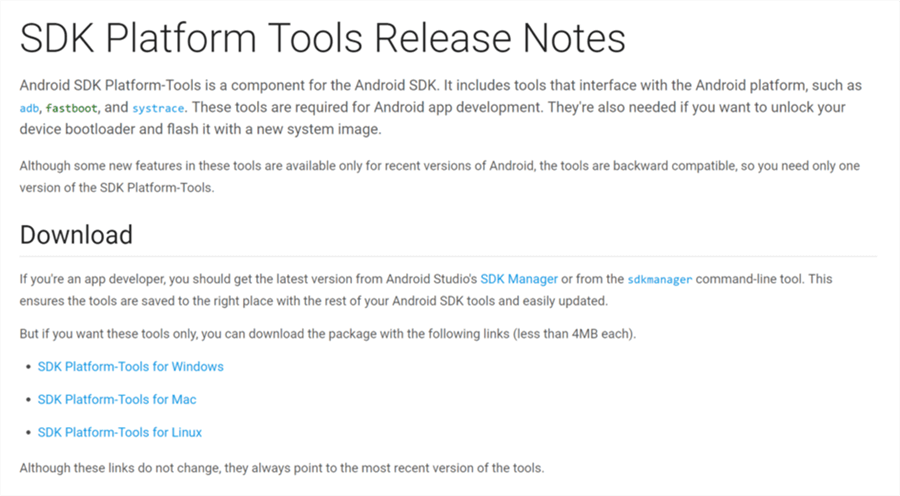
写真元: android-geek.net
日本語版の場合は以下の画像です。
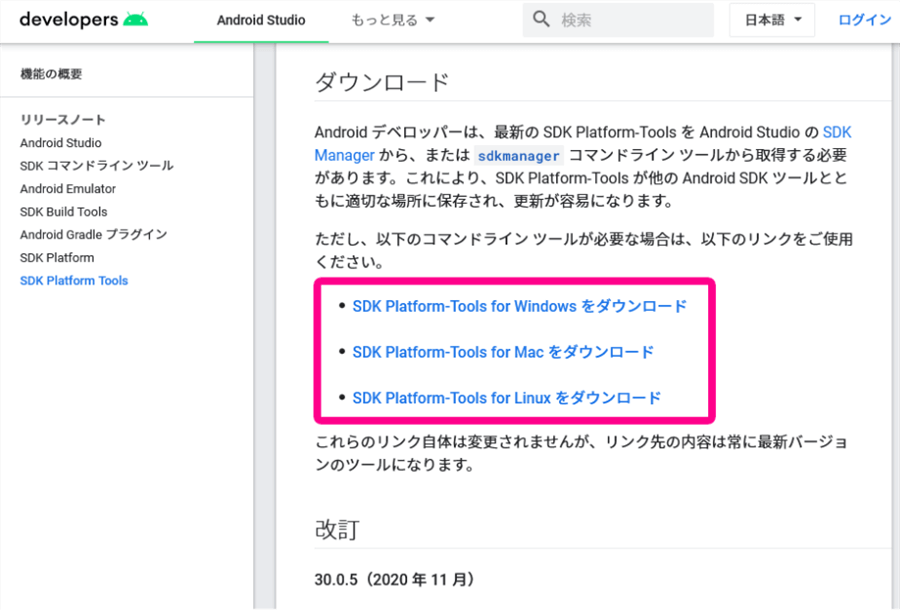
写真元: orefolder.net
例えば、Windowsの場合は下記の通りです。利用規約が表示されてきますので、すべて読んでから同意にチェックを入れて、「ダウンロードする」ボタンをクリックします。
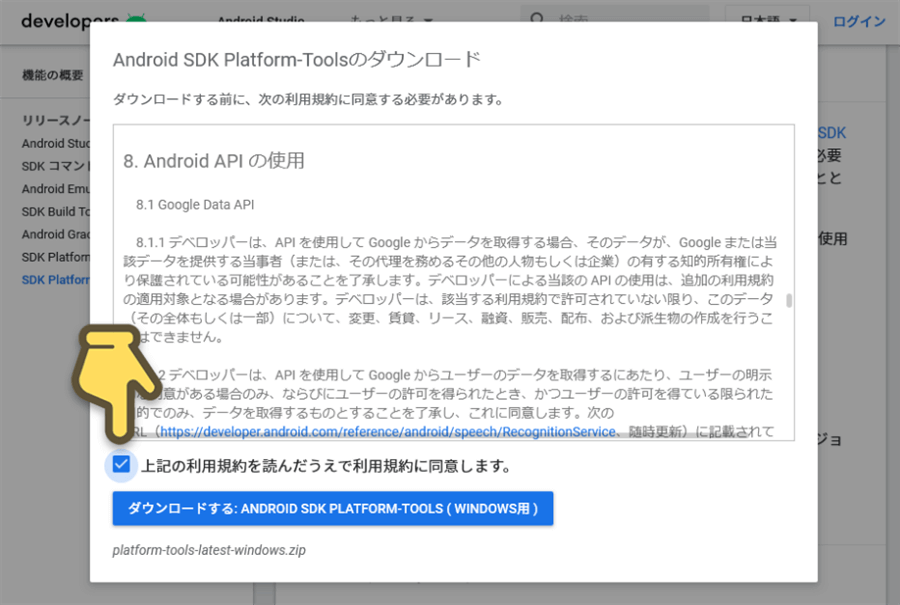
写真元: orefolder.net
そして、「platform-tools_r31.0.0-windows.zip」という圧縮ファイルがありますので、それを展開します。
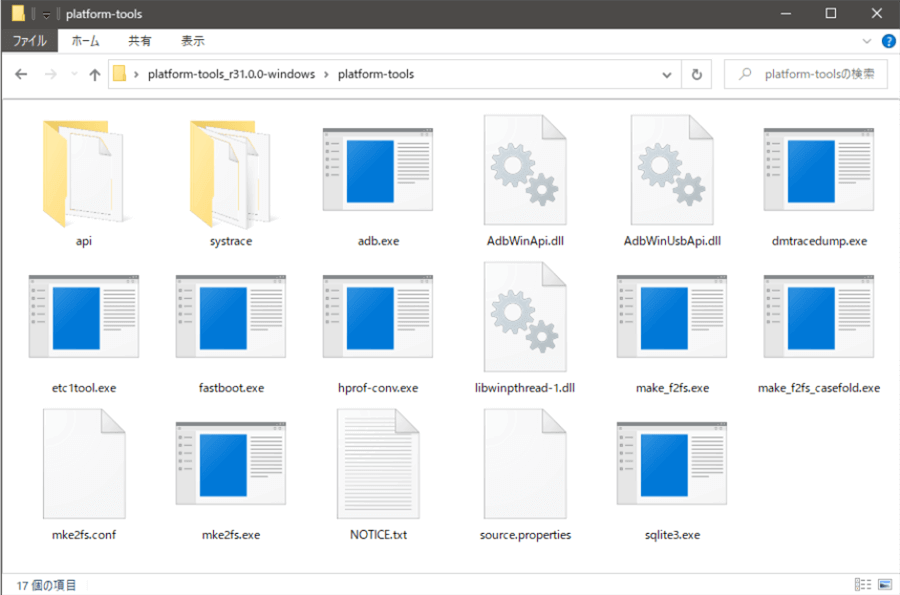
写真元: orefolder.net
それに、ADBコマンドを使えるようにするには「パスを通す」という作業が必要なので、詳細説明は以下の通りです。
スタートボタンを右クリックして、メニューから「システム」を選択します。
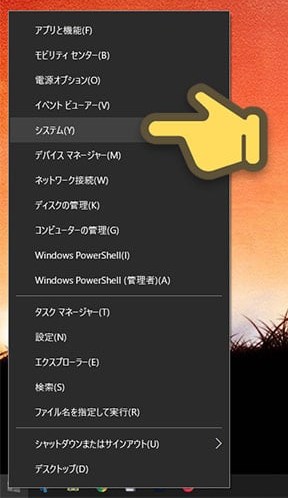
写真元: orefolder.net
そして、右側の「システム情報」をクリックします。続いて、「システムの詳細設定」を選択します。
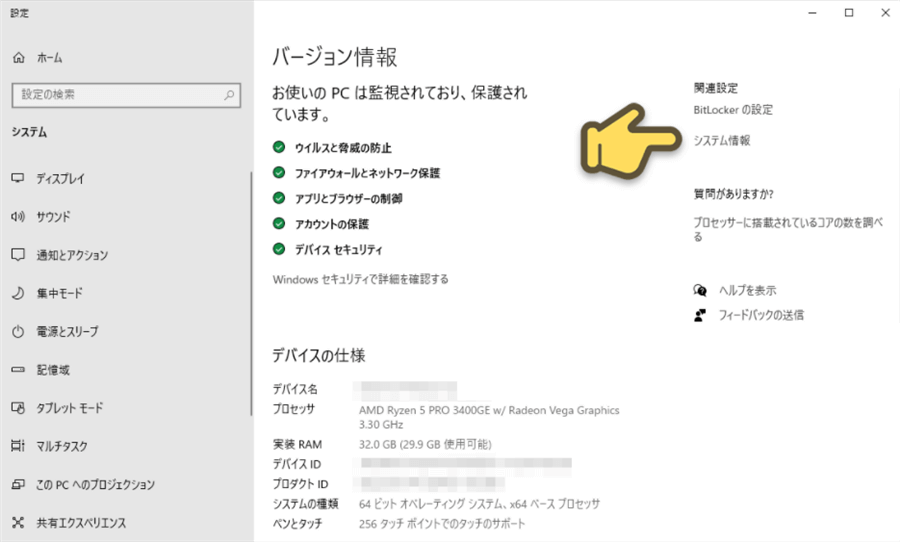
写真元: orefolder.net
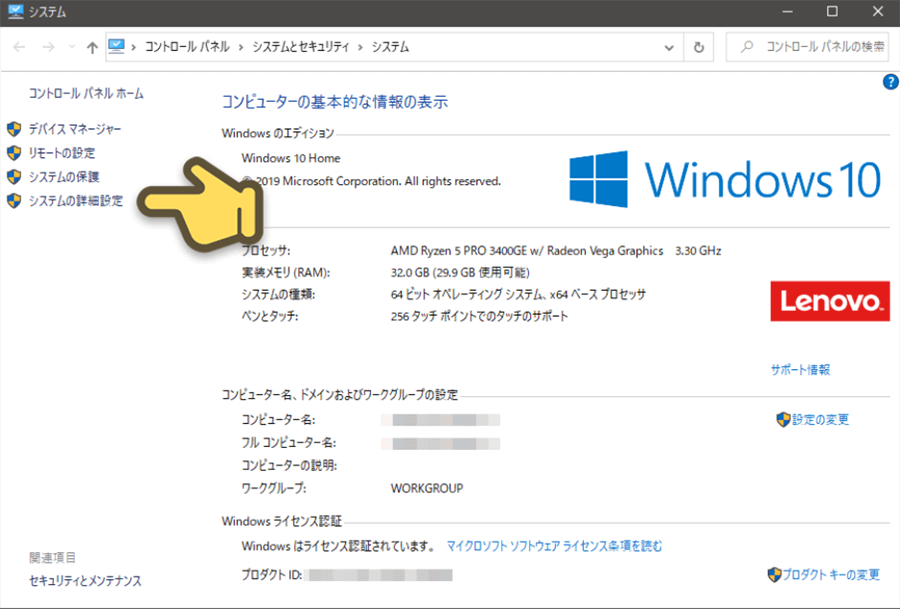
写真元: orefolder.net
次に、「システムのプロパティ」から「環境変数」をクリックします。
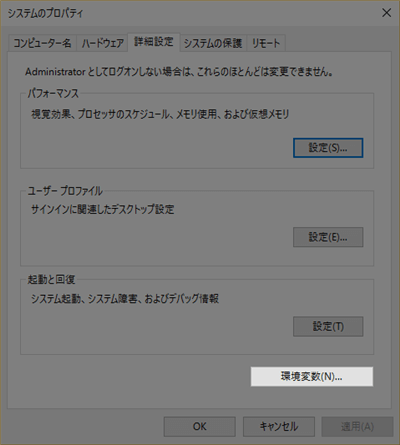
写真元: orefolder.net
システム環境変数のPathという項目を選択し、「編集」を行います。
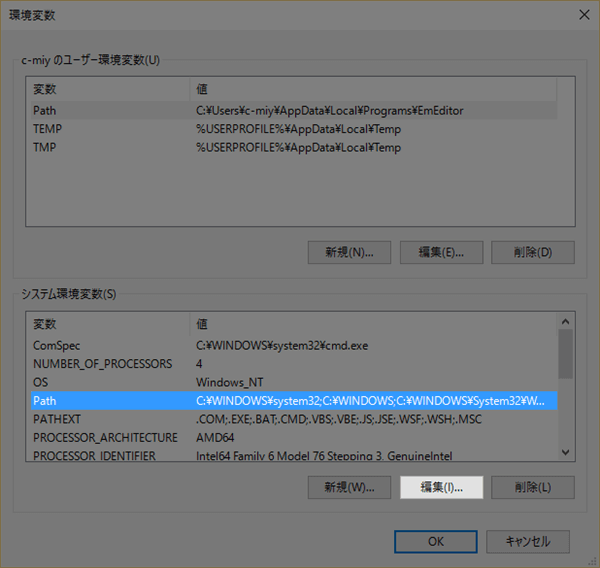
写真元: orefolder.net
「新規」を選択して、ダウンロードした「platform-tools」の場所を入力すればパスが通ります。
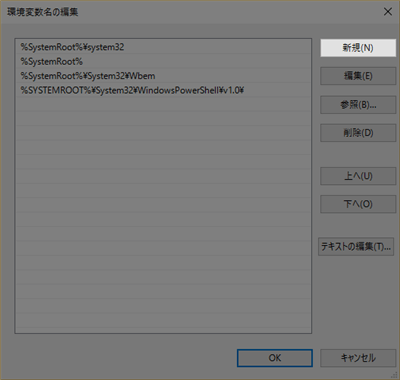
写真元: orefolder.net
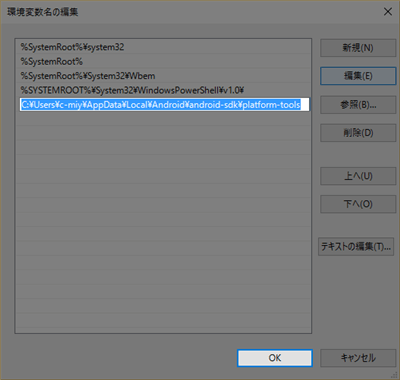
写真元: orefolder.net
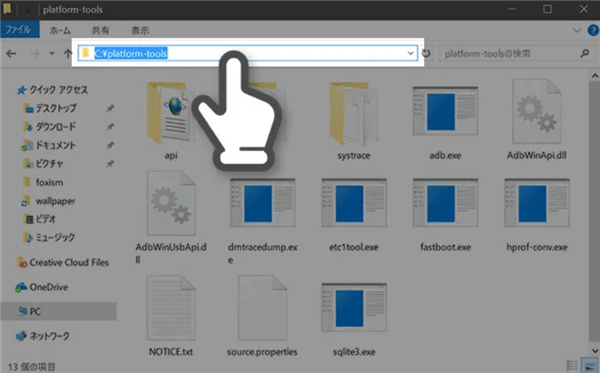
写真元: orefolder.net
間違いないように、一応adbの確認をやってみてください。スタートボタンを右クリックして「Windows PowerShell」を起動します。
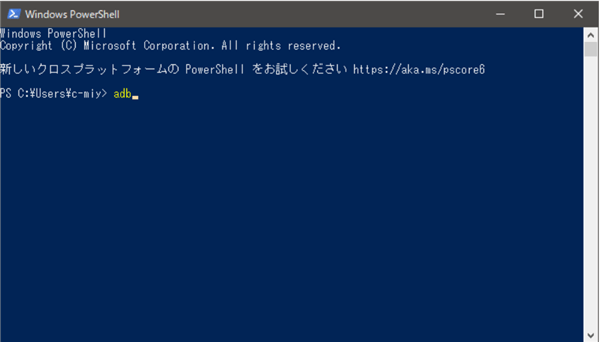
写真元: orefolder.net
ここで「adb」と入力してEnterキーを押してみてください。赤のエラーが表示されない場合はちゃんとパスが通しているということです。
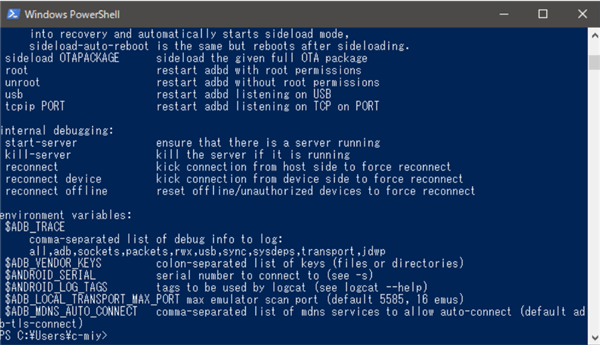
写真元: orefolder.net
このように「操作可能なプログラムの名前として認識されません」と表示されてきたら明らかに失敗しました。ダメになった場合は上述した内容の通りにもう一回やってみてください。
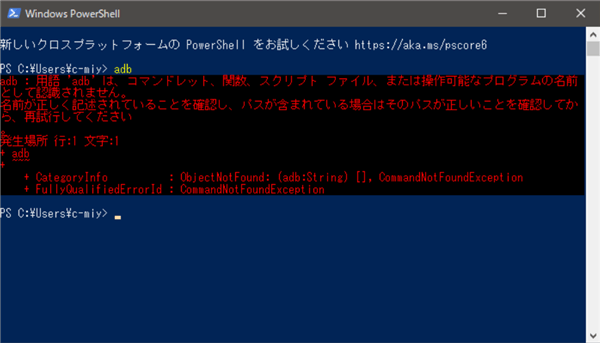
写真元: orefolder.net
最後に、この前がダウンロードしたシステムイメージファイルを展開します。
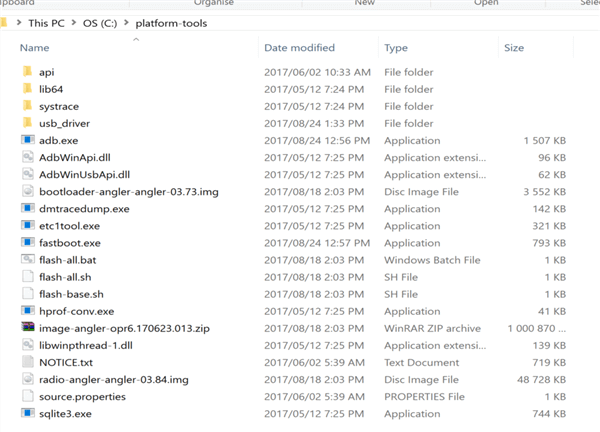
写真元: orefolder.net
<Android端末の設定>
手持ちのAndroid端末をデベロッパーモードにする必要がありますので、まずは「設定」画面で「システム」に入って、「端末情報」もしくは「ビルドナンバー」を7回タップします。これで開発モードに入ったので、「システム」画面に戻り、「開発者設定」のメニューが追加されていることを確認します。
そして、「開発者設定」画面で、「USBデバッグ」を有効にして、ついでに「ブートローダー」の設定も有効にしてください。
次に、手持ちのAndroid端末とパソコンをUSBケーブルで接続して、「fastboot」を起動させます。コマンドプロンプトを起動し、以下のコマンドを入力すればいいです。
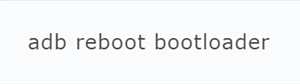
写真元: android-geek.net
さらに、以下のコマンドを実行します
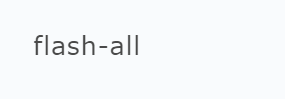
写真元: android-geek.net
実行するとインストールが開始されますが、うまくいける場合は15分程度で完了できます。
これでAndroid OSのインストールが終了になりましたが、最後は初期化するため、ブートローダーのロックを忘れずに実行してください。
アンロックしたブートローダーをロックするには、コマンドプロンプトで以下のコマンドを行う必要があります。
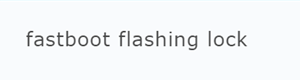
写真元: orefolder.net
このようにスマホが再度初期化されます、すべての操作が完了になったらAndroid OSもうまく再インストールできました。
まとめ
Android OSを再インストールするには、安定性が高い通信環境、またはうまくデータが運送できるケーブルが必要です。ネットワークの接続環境が悪いと、中途半端で止まったり、うまくインストールできない可能性があります。失敗になった場合は改めてこの文章を読んでいただき、お役に立てれば幸いです。

